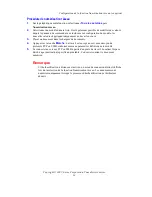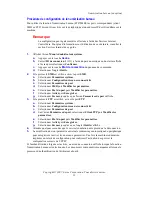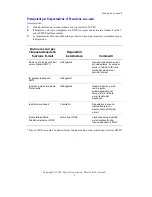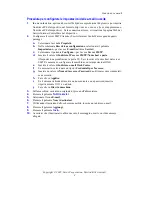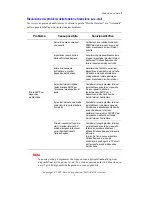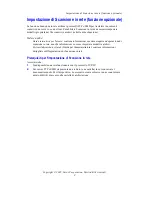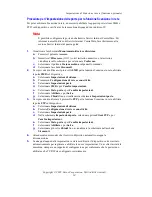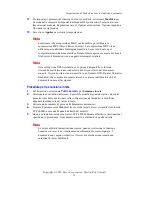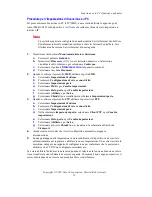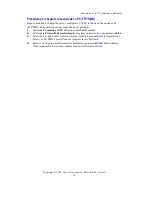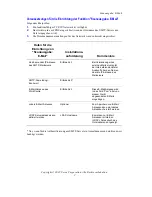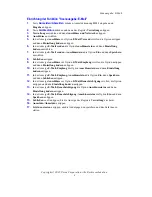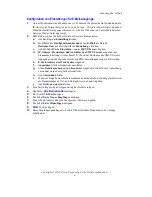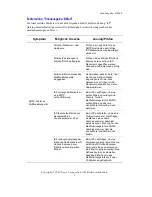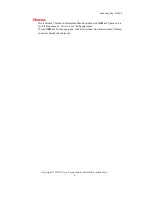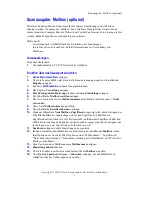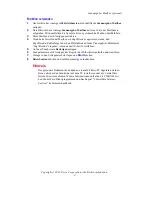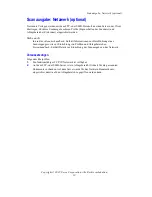Impostazione di Scansione in rete (funzione opzionale)
Copyright © 2007, Xerox Corporation. Tutti i diritti riservati.
11
Procedure per la configurazione di un archivio e la creazione di un modello
È possibile creare modelli utilizzando Servizi Internet oppure SMARTsend in esecuzione su
un server remoto di raccolta dei modelli. Per creare e configurare un modello con Servizi
Internet, seguire questi passaggi.
1.
Sulla workstation, aprire il browser Web e immettere l'indirizzo IP della macchina nel
campo
Indirizzo
o
Posizione
. Premere
Invio
.
2.
Selezionare la scheda
Proprietà
.
3.
Fare clic sulla cartella
Servizi
.
4.
Fare clic sulla cartella
Scansione in rete
.
5.
Fare clic su
Impostazione archivio file
.
6.
Fare clic su
Modifica
per la voce
Destinazione file predefinita
.
7.
Inserire le informazioni corrette, inclusi il nome dell'archivio, l'indirizzo IP o il nome
host del server di destinazione, il percorso del documento e un nome di accesso con
relativa password, se necessario.
8.
Fare clic su
Applica
per salvare le modifiche o
Annulla
per uscire senza salvarle. Se si
fa clic su
Applica
, è necessario inserire il nome utente dell'amministratore (il valore
predefinito è 11111) e la password (il valore predefinito è x-admin), qualora vengano
richiesti.
9.
In alto sulla schermata dei Servizi Internet CentreWare, selezionare la scheda
Scansione
per creare un nuovo modello.
10.
Nel campo
Nome modello
, inserire il nome del nuovo modello, compilando anche i
campi
Descrizione
e
Titolare
, se necessario.
11.
Selezionare
Aggiungi
per creare il nuovo modello.
12.
Fare clic su
Modifica
per
Destinazioni file
.
13.
Dall'elenco a discesa, selezionare una modalità di archiviazione. È possibile accettare
solo la modalità predefinita (Rinomina nuovo file).
14.
Per
Destinazione file
, la destinazione visualizzata deve corrispondere alle informazioni
immesse durante la configurazione del proprio archivio scansioni. Se si dispone di più
archivi, l'elenco a discesa consente di scegliere quello desiderato.
15.
Fare clic su
Applica
per salvare le modifiche o
Annulla
per uscire senza salvarle. Se si
fa clic su
Applica
, è necessario inserire il nome utente dell'amministratore (il valore
predefinito è 11111) e la password (il valore predefinito è x-admin), qualora vengano
richiesti.
16.
Per configurare i parametri dell'opzione Campi gestione documenti
(opzionale), fare
clic su
Aggiungi
nella sezione delle informazioni del campo
Gestione documenti
. Se
questa sezione contiene degli elenchi, è possibile eseguire singole selezioni e poi fare
clic su
Modifica
. Le informazioni vengono quindi archiviate nel
Registro lavori
insieme al documento scansito. In seguito, è possibile accedere al
Registro lavori
utilizzando un'applicazione di terze parti, richiamare le informazioni e associarle al file
di scansione.
a.
Fare riferimento alle descrizioni visualizzate per impostare i parametri in base alle
necessità.
b.
Al termine, fare clic su
Applica
.